Slik redigerer du scener til Philips Hue Lights

Hvis du vil gjøre endringer i en scene du har satt opp i Hue-appen, kan du faktisk redigere en scene i stedet for å slette det og skape en ny. Slik gjør du det.
RELATED: Slik oppretter du en tilpasset fargescene fra et bilde med Philips Hue Lights
Det er ikke overraskende at redigeringsfunksjonen for en Hue-scene ikke er så åpenbar som den burde være , men når du først finner ut hvordan du får tilgang til det, blir det mye enklere å gjøre endringer i en scene.
Start med å åpne Hue-appen på telefonen og velg et rom. Prosessen er nøyaktig den samme på både iPhone og Android, selv om brukergrensesnittet er litt annerledes.
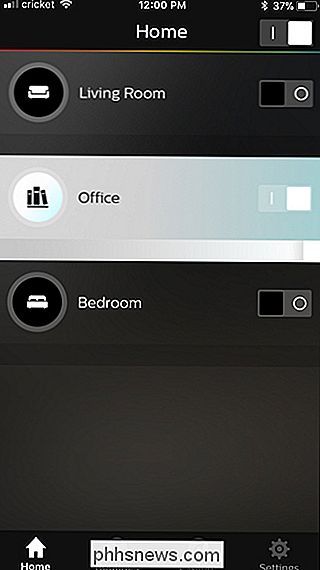
Når rommet er åpent i Hue-appen, trykk på "Scenes" øverst hvis det ikke allerede er velg.
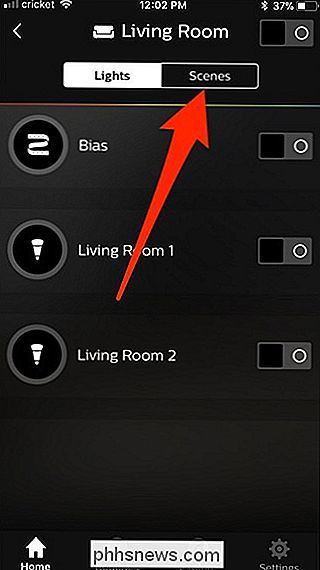
Neste, trykk på scenen du vil redigere.
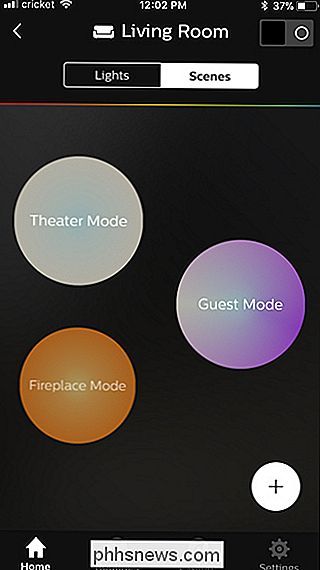
Trykk på ikonet for runde blyant i øverste høyre hjørne av skjermen.
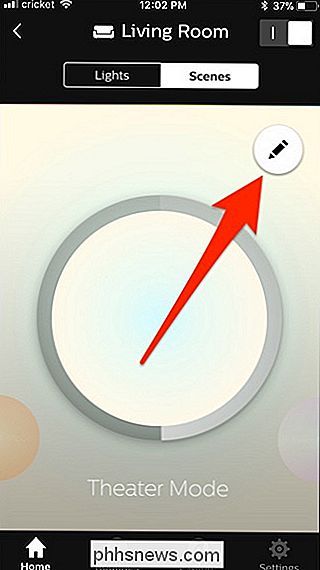
Velg "Lyser" -fanen øverst.
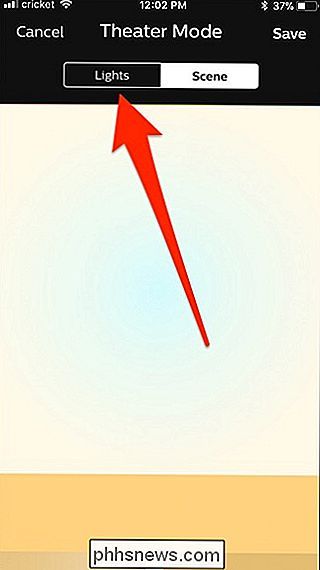
Derfra gjør du endringer i lysstyrken og / eller fargen på lysene. Når du er ferdig med å redigere scenen, trykker du bare på "Lagre" i øverste høyre hjørne.
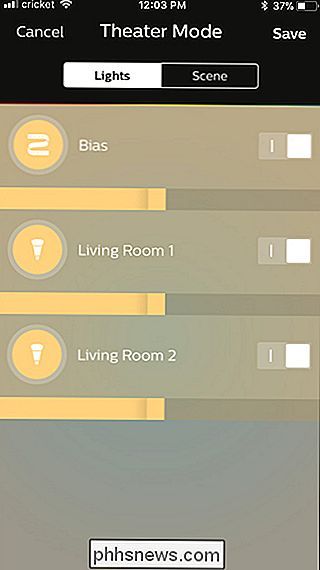
Det er alt der er til det! Det er ikke nødvendig å slette en nåværende scene og lage en ny bare for å gjøre noen små endringer i belysningen.

De beste spillene og påskene i Google Assistant
Google Assistant pakker mange nyttige talekommandoer, men det gjorde også Google Nå. Assistent setter seg fra hverandre ved å også inkludere noen av de morsomme tingene Google vanligvis er kjent for. Dette er noen av de mest morsomme og underholdende funksjonene du finner i Google Assistant på telefonen din, smart klokke eller Google Home.

Hvorfor er PC-en din med et klikkende støy?
Hvis du hører en tydelig "klikke" eller tapping som kommer fra din PC, er det sannsynligvis verdt å undersøke. La oss ta en titt på noen problemer som kan føre til at din PC gjør en klikkestøy. PCer gir mye lyd. Noen av dem - som det er en optisk stasjon som snurrer opp eller whine fra en spiral - er ganske vanlig.



